完全無料で、誰でも簡単にNFT発行をすることができるサービス「ヌフヌフヌフター」を使ってみます。
全ての取引記録をブロックチェーンに刻まれ、Etherscan等で確認することができます。
今日現在で「 Ethereum(Ropsten)」「Polygon(MATIC)」「Binance Smart Chain」に対応していますが、現在は、テストネットのみのサービスとなっています。
利用するには MetaMaskが必要になりますので、インストールしていない方はあらかじめ下記を参考にインストールしてください。
また、今回はRopstenテストネットワークを使用しますが、テスト用のETHを持っていない方は、下記の記事を参考に取得しておいてください。
それでは、はじめていきましょう!
ログインし利用するテストネットを選択する
それでは、さっそく使ってみましょう。まずは、https://nfnfnfter.web.app/ にアクセスすると下記のようなログイン画面が表示されます。
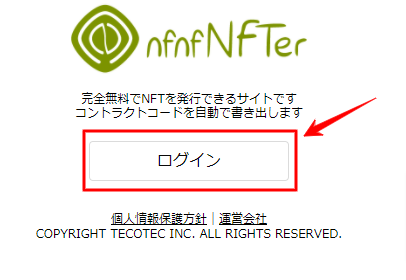
ログインボタンをクリックすると、MetaMaskが起動しますので、パスワードを解除します。すでに解除済みの方はこの画面は表示されません。
利用するアカウントを指定し「次へ」ボタンをクリックします。
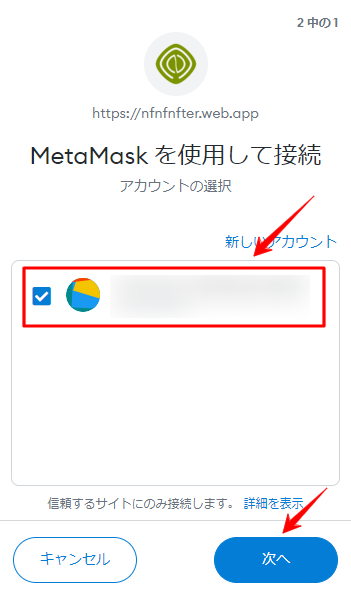
ヌフヌフフヌターに接続される確認画面が表示されますので、確認後に「接続ボタン」をクリックします。
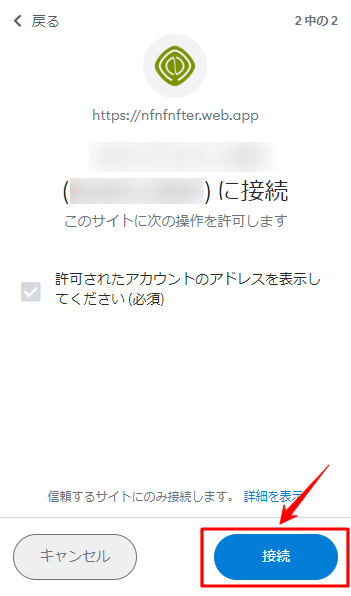
接続後、接続されているブロックチェーンを確認します。デフォルトでは、「イーサリアム メインネット」が選択されています。
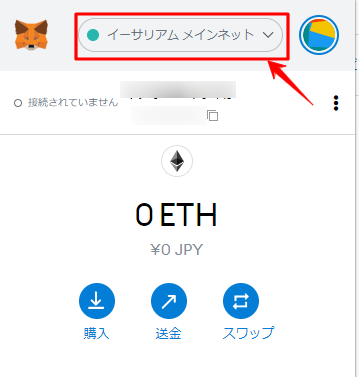
2022年1月20日現在、イーサリアムはヌフヌフヌフターで利用できません。利用できないブロックチェーンが選択してされていると、下記のようなエラー画面が表示されます。

今回は、イーサリアムのテストネットであるRopstenネットワークを選択します。ネットワークの一覧より「Ropstenテストネットワーク」をクリックしてください。
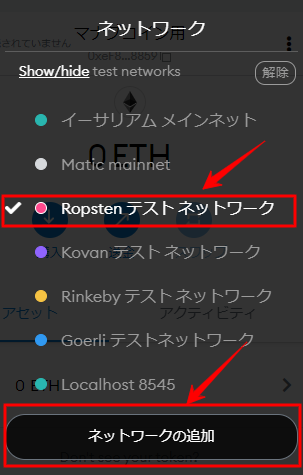
もし、Ropstenネットワークが表示されていない場合、テストネットが表示されない設定になっている可能性がありますので、「Ropstenテストネットワークが表示されていない場合」を参考に設定してください。
MetaMaskのメイン画面で、Ropstenテストネットワークが選択されていることを確認します。

NFTコントラクト作成
ヌフヌフヌフターの画面に戻ると、NFTコントラクト作成ボタンが表示されている画面が表示されますので、「NTFコントラクト作成」ボタンをクリックします。
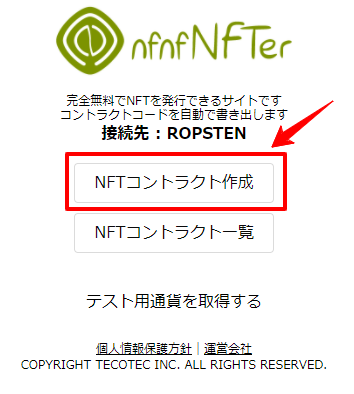
NFTコントラクト作成画面に移動しますので、NFT名称、NFT略称を入力し、コントラクトを作成するボタンをクリックします。
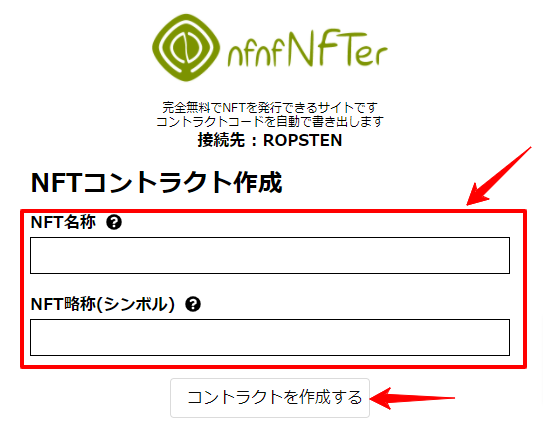
下記のような登録画面になりますので、「確認」ボタンをクリックします。
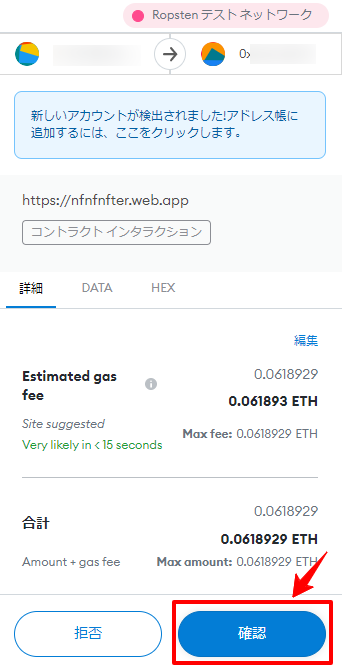
すると、コントラクト作成処理待ちとなりますので、しばらく待ちます。
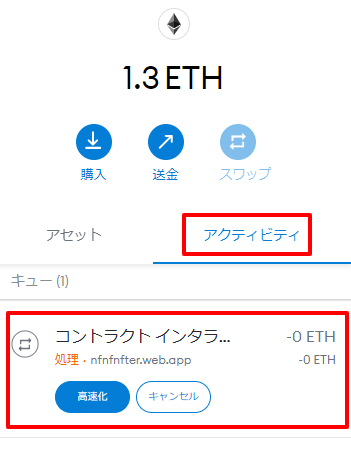
処理が完了すると、「処理」の文言が消えます。
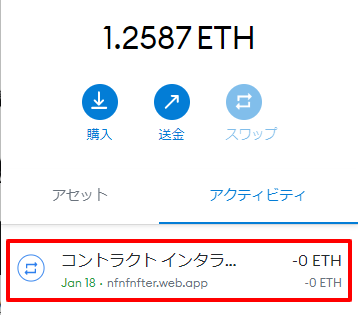
NFTを作成する
最後のステップです。実際にNFTを登録します。ヌフヌフヌフターの画面に、NFTを作成するボタンが表示されますので、クリックします。
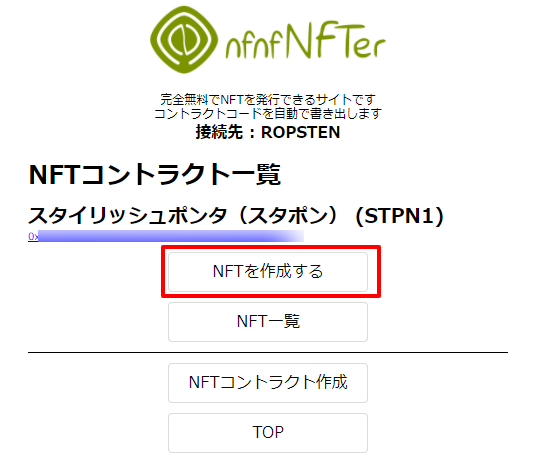
NFTの情報を入力する画面になります。名前、説明、コンテンツにそれぞれ適宜入力してください。入力する内容については?ボタンにマウスを近づけると、説明が表示されます。すべて登録したら「NFTを作成」ボタンをクリックします。
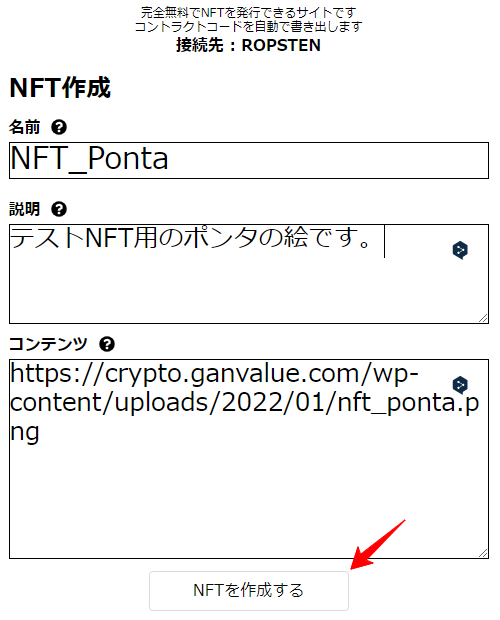
すると、Metamaskが起動され、コントラクトが発行されたことがわかります。確認したら、下のほうにある「確認ボタン」をクリックします。
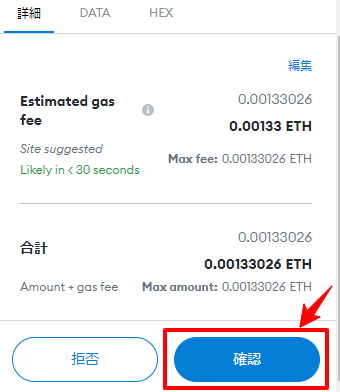
ヌフヌフヌフターの画面に戻り、NFTコントラクト一覧ボタンをクリックします。
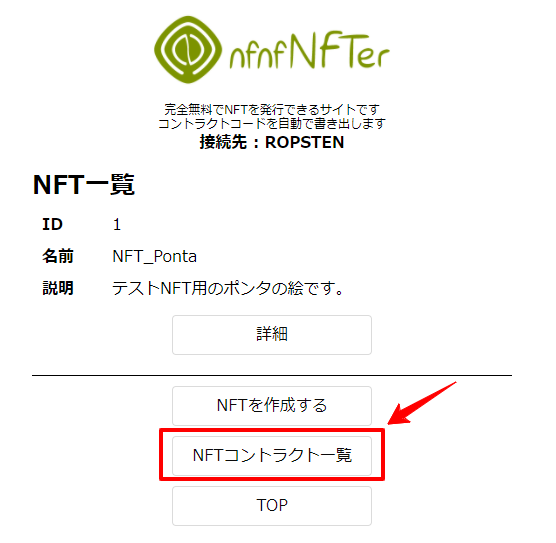
コントラクト一覧に、コントラクトIDのリンクがありますので、クリックします。
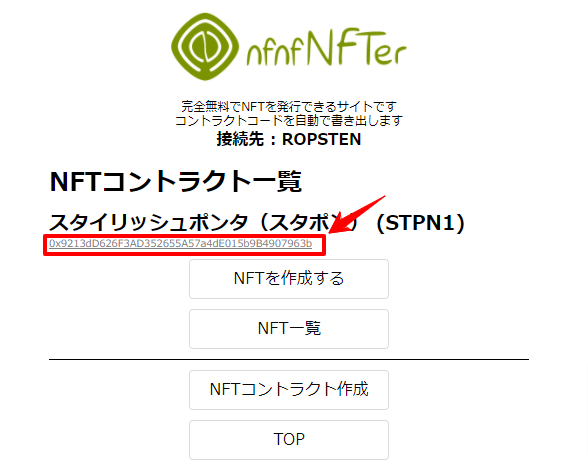
Etherscanがブラウザに表示されます。下のキャプチャの赤枠部分に、先ほど登録した情報が表示されます。無事、登録できましたね。
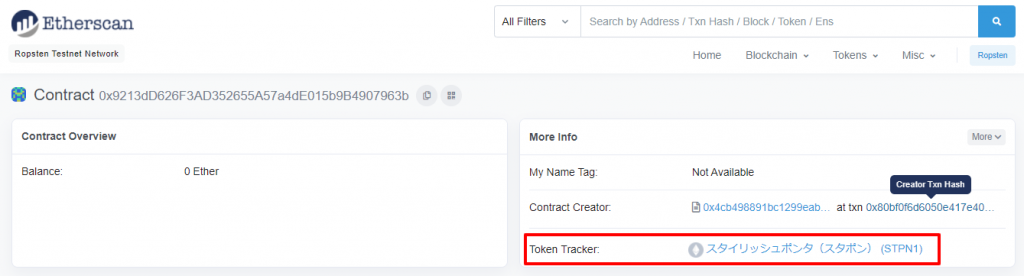
以上、テストネットにNTFを登録するまで説明しました。順番に作業すれば難しくなく、NFTを登録するイメージができますので、ぜひ登録してみてください。
Ropstenテストネットワークが表示されていない場合
Ropstenネットワークが表示されていない場合は、次の設定を確認してみてください。
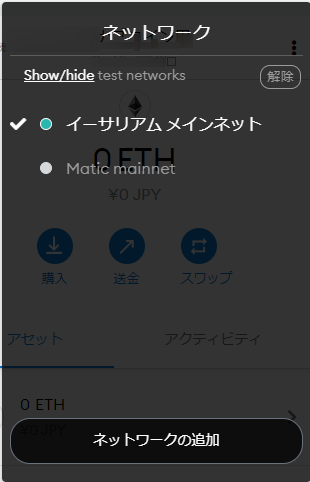
上のほうにある「Show/hide」のリンクをクリックしてください。
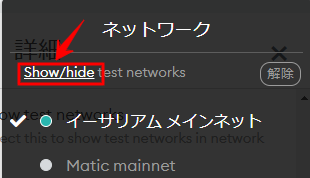
表示された設定画面を下にスクロールすると「Show test network」という項目がありますので、ここを「オン」に変更してください。
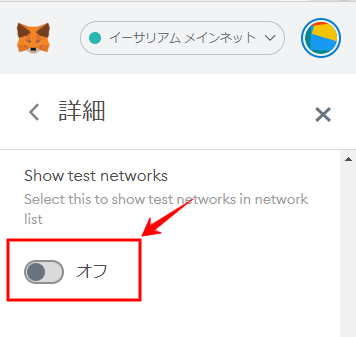
これで元の画面に戻ると「Ropstenテストネットワーク」が表示されているはずです。



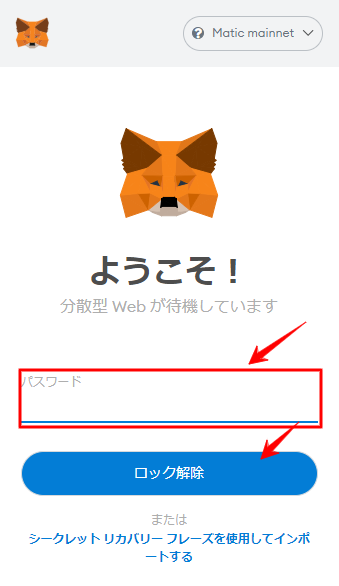
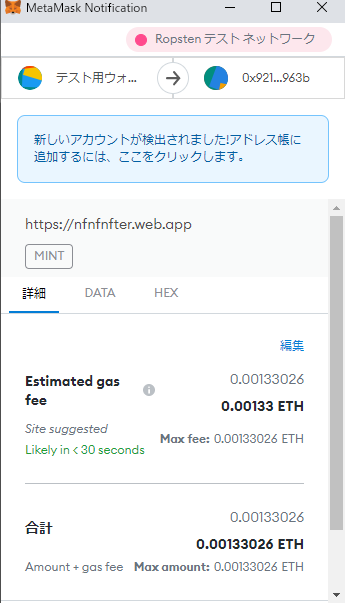


コメント